A PayPal egy világszerte ismert fizetési átjáró, amely a kereskedők és az ügyfelek számára egyszerű, gyors és biztonságos. Miután összekapcsoltad bankkártyádat egy PayPal számlával, online fizethetsz minden olyan kereskedőnél, aki lehetővé teszi ezt a fizetésmódot. A fizetés szinte azonnal kerül jóváírásra.
Ahhoz, hogy PayPal-on keresztül megkapd ügyfeleid befizetéseit, először létre kell hoznod egy üzleti fiókot a PayPal-on keresztül. A megfelelő fióktípus kiválasztása nagyon fontos - a fizetés nem fogadható el a személyes fióktípussal.
Ha már van egy kereskedői fiókod a PayPal-lal, folytathatod a Hogyan állíthatod be a PayPal fizetésmódot című cikkünkre kattintva.
Bár a PayPalt széles körben használják a Magyarországon, még nem érhető el magyar nyelven. Ezért fogunk az angol verzióval dolgozni ebben a cikkben.
- Nyisd meg a PayPal oldalt.
- Válaszd ki a Business Account lehetőséget, majd kattints a Continue gombra.
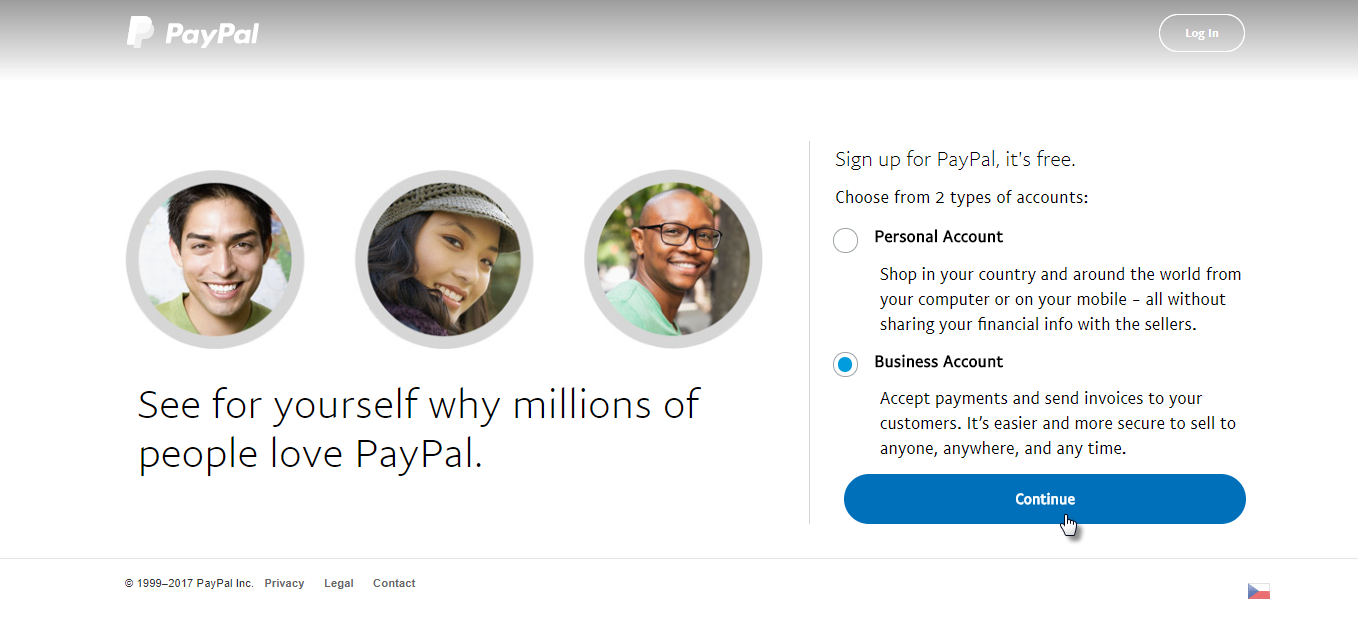
- Add meg e-mail címed, majd kattints a Next gombra.
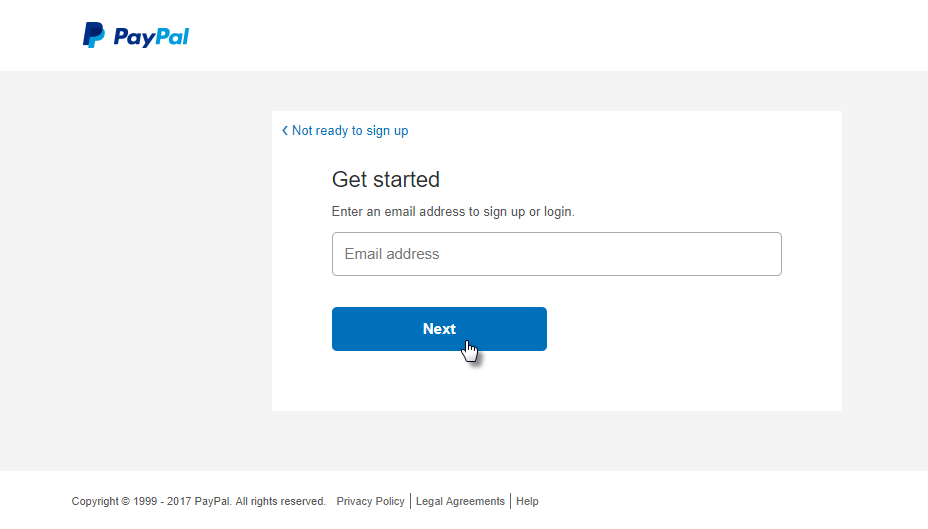
- Töltsd ki az e-mail címed, add meg a jelszavad a PayPal számládhoz, és add meg a személyes adataidat.
Jelöld be az Üzleti feltételek elfogadása jelölőnégyzetet, majd kattints az Agree and Continue lehetőségre.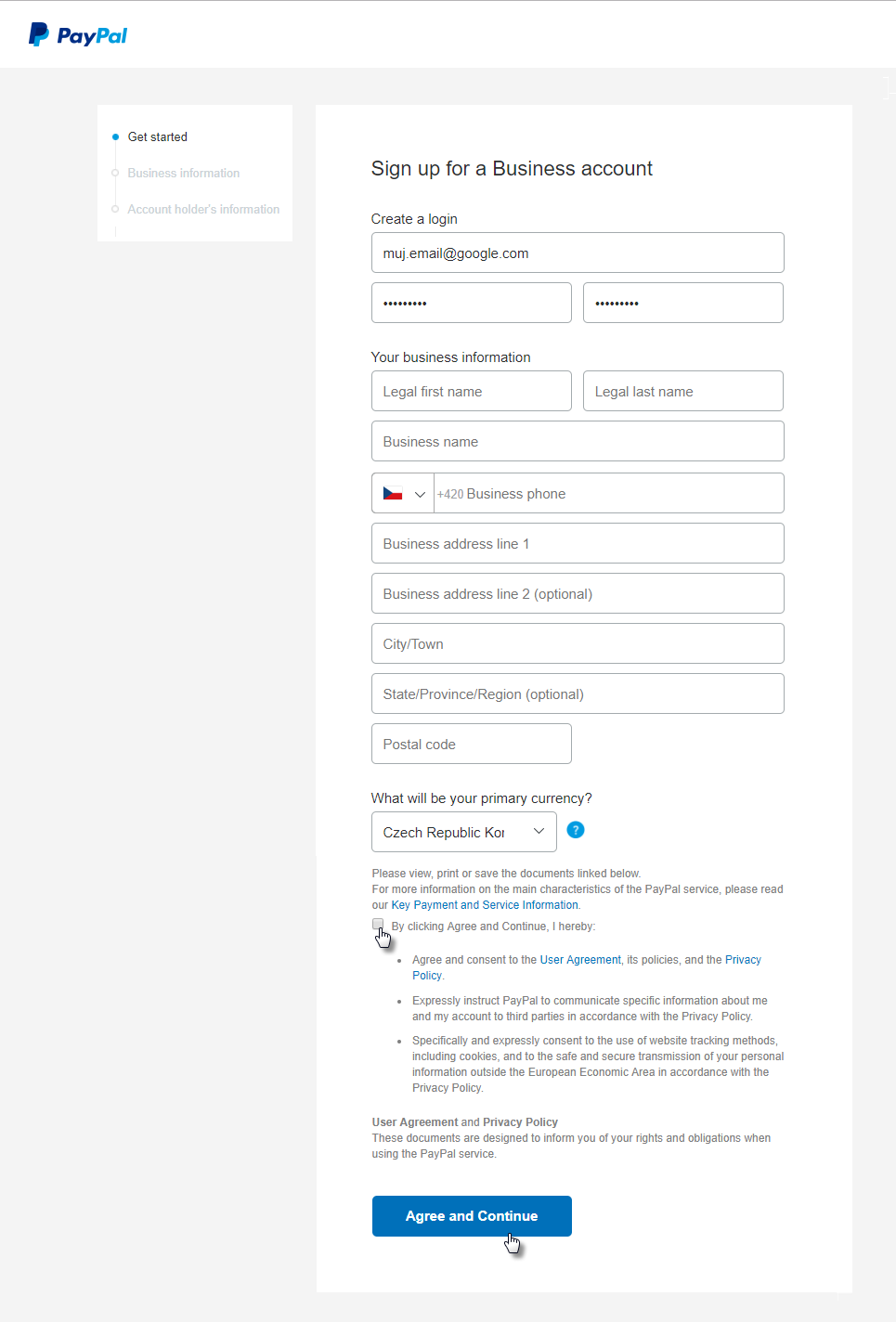
- Válaszd ki az üzleti tevékenységedet.
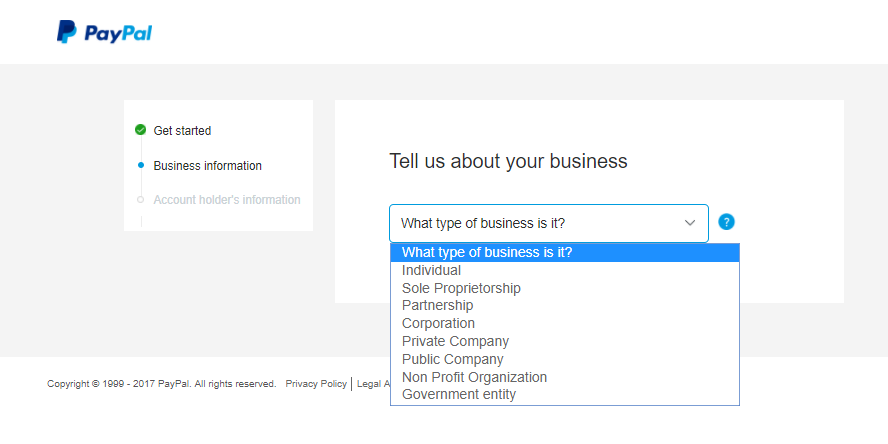
- Attól függően, hogy milyen üzleti tevékenységet választottál, add meg a további információkat. A végén kattints a Continue gombra.
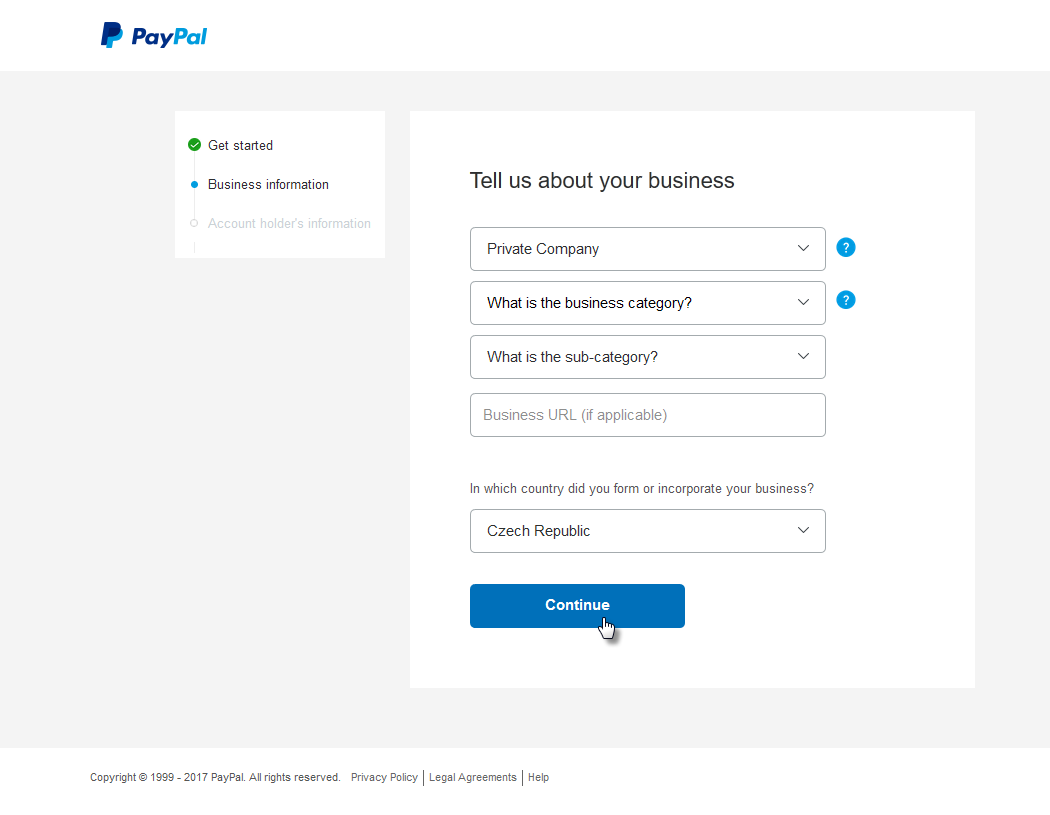
- Add meg a személyes adataidat, majd kattints a Submit gombra.
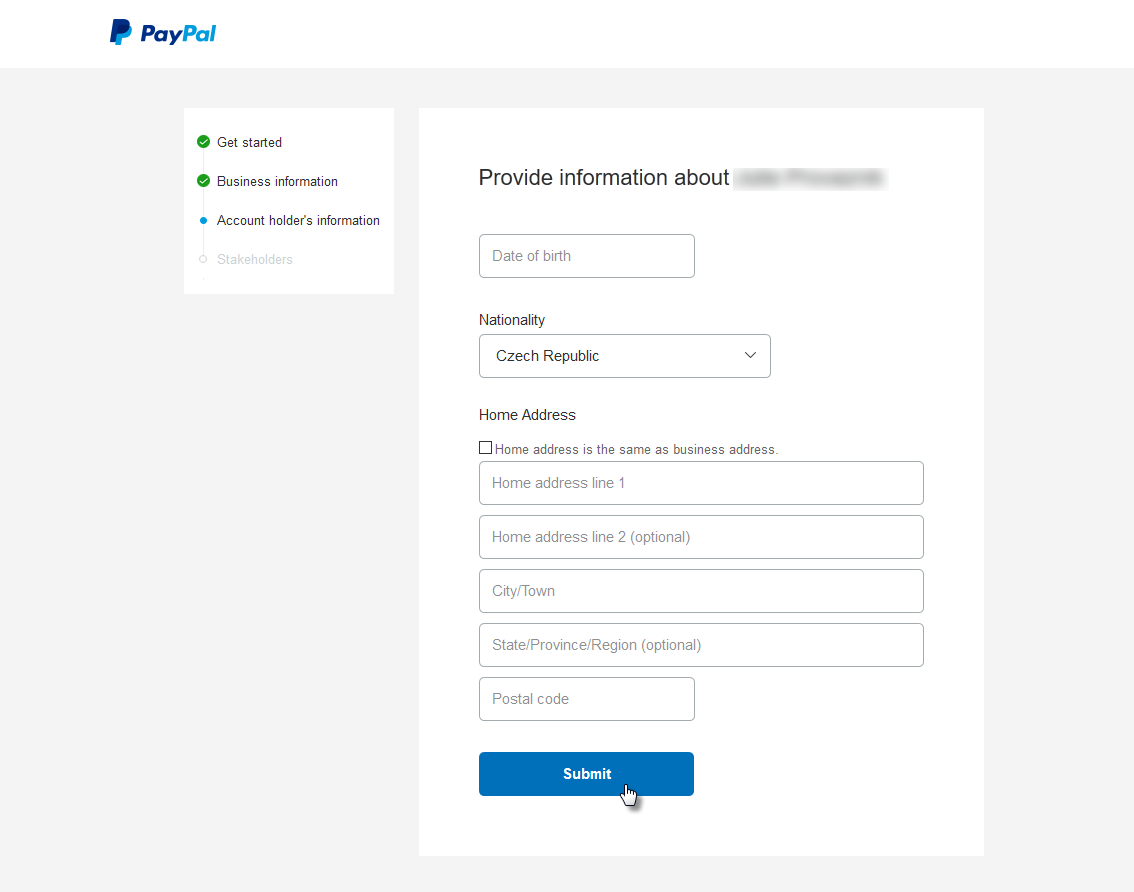
- Adj meg információt minden olyan társvállakozói partnerről, aki minimálisan 25%-kal részvényesül a vállalkozásodban. Ha nincs ilyen személy, add meg a döntéshozatali jogkörrel rendelkező személy adatait a vállalatban. Kattints a Continue gombra.
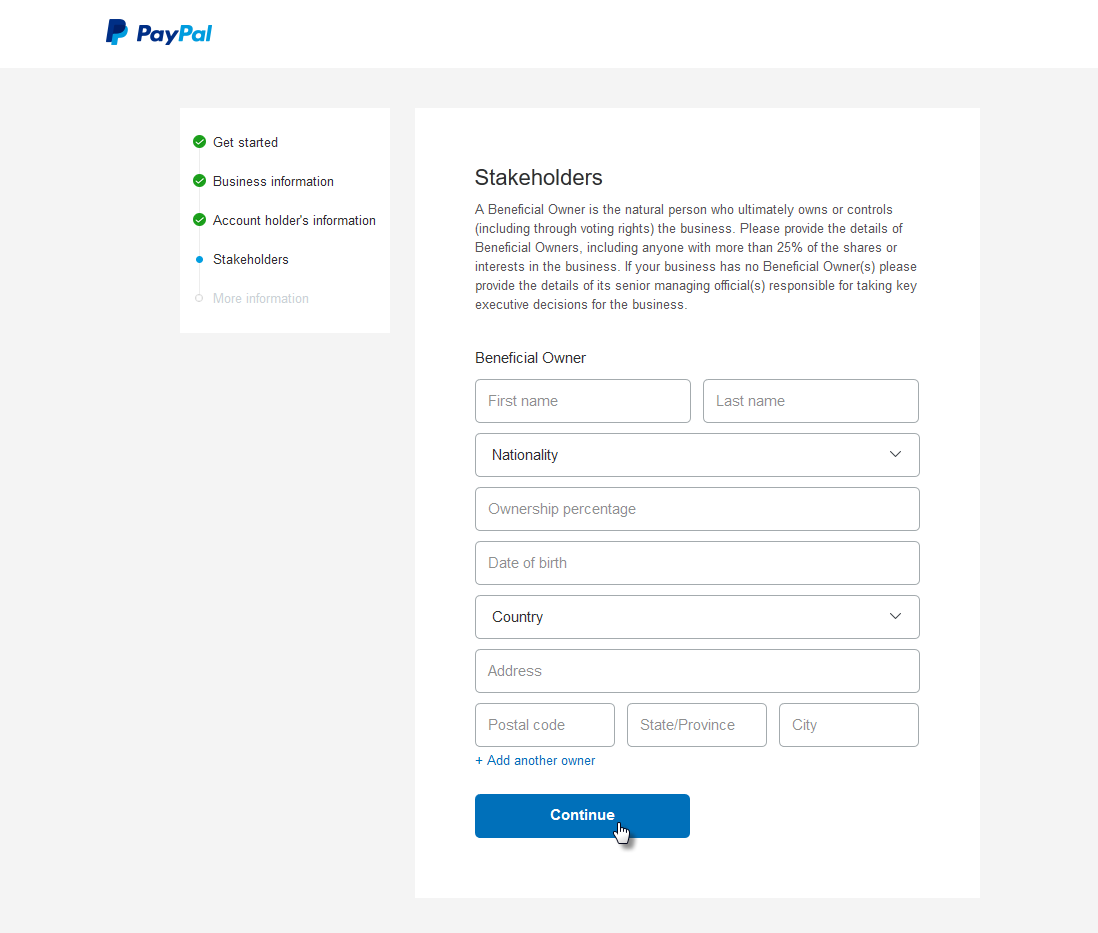
- Az első lépésben válaszolj a kérdésre, hogy a vállalkozásod az előző évben elért-e 50% -ot a bruttó nyereségből az osztalékokból, kamatokból vagy hasonló forrásokból. A kisebb webáruház esetében válaszd a Nem lehetőséget. A válaszadtól függően további kérdéseket láthatsz, amelyekre Igen / Igen vagy Nem / Nem móddal kell válaszolni. A kérdőív végén kattints a Continue gombra.
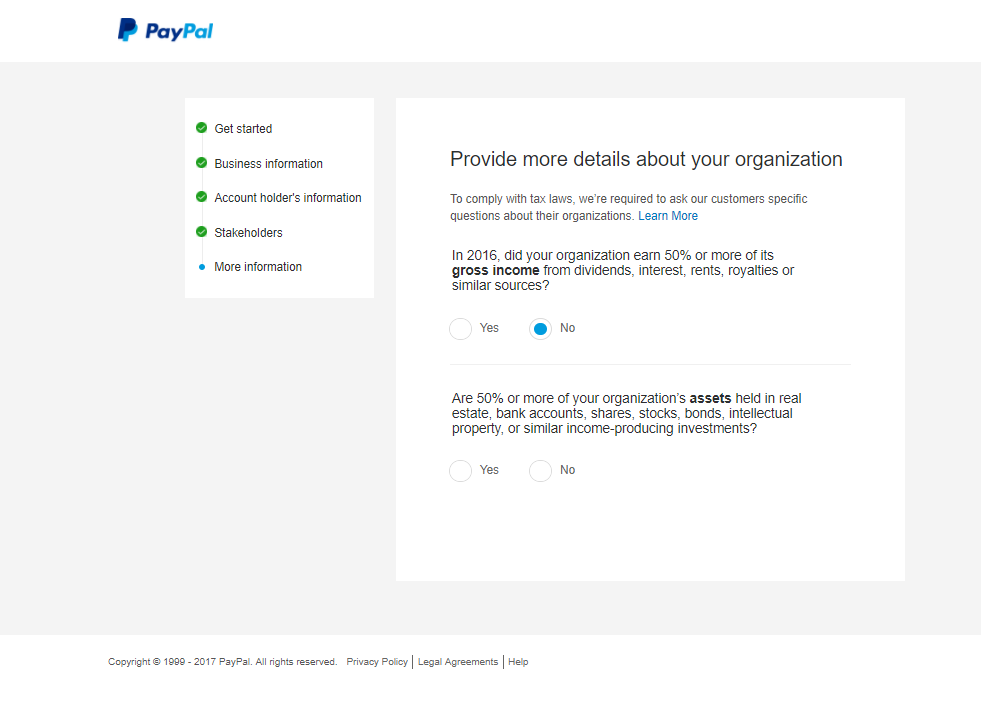
- Az utolsó lépésben ellenőrizd, hogy vállalkozásos nem tartozik-e az amerikai adójogszabályok hatálya alá, és hogy a megadott információ igaz. Add meg a neved, majd kattintson a Certify and Submit lehetőségre.
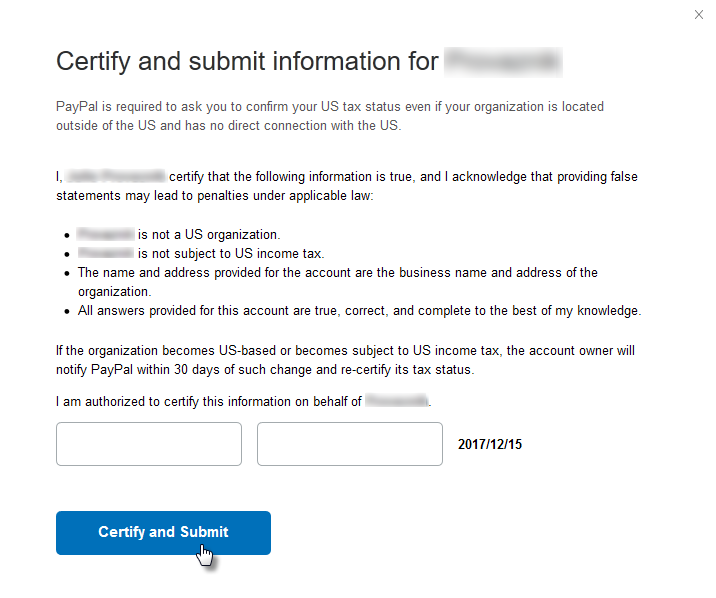
Így készen áll a PayPal fiókod. A postafiókodba érkezett megerősítő linkre kattintva meg kell erősítened a PayPal-on regisztrált e-mail címed.
Ezután be kell fejezned fiókbeállításait. A beállítások eléréséhez jelentkezz be a PayPal-fiókodba ezen a linken keresztül.
- Most kapcsold össze bankkártyádat a PayPal fiókoddal. Kattints a Profile lehetőségre, majd kattints a Link and confirm debit or credit card gombra.
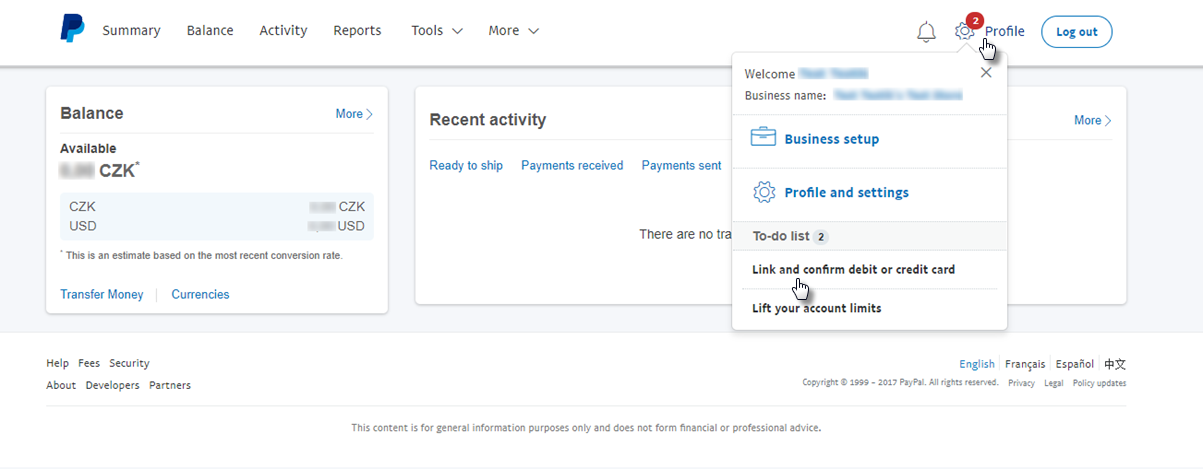
- Add meg a hitelkártya adataidat, és folytasd a Continue lehetőségre kattintva. Annak érdekében, hogy a PayPal ellenőrizze, hogy te vagy a fiók tulajdonosa, 400 Ft kerül jóváírásra. Ehhez a tranzakcióhoz megjelenik egy 4 számjegyű kód a számlakivonatodban, amelyet meg kell adnod a PayPal fiókodhoz a hitelesítéshez. A levont 400 forintot a PayPal visszautalja a hitelesítést követő 24 órán belül.
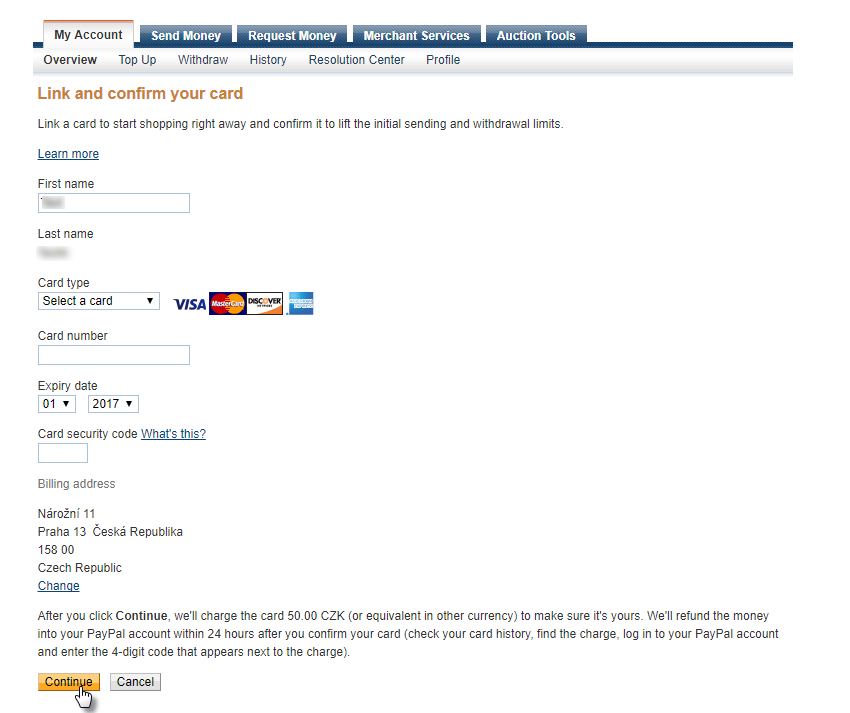
- Miután a bankkártyád hitelesítése megtörtént, a havi korlátozást módosíthatod a fiókodban. Kattints a Profile gombra, majd a Lift your account limits lehetőségre.
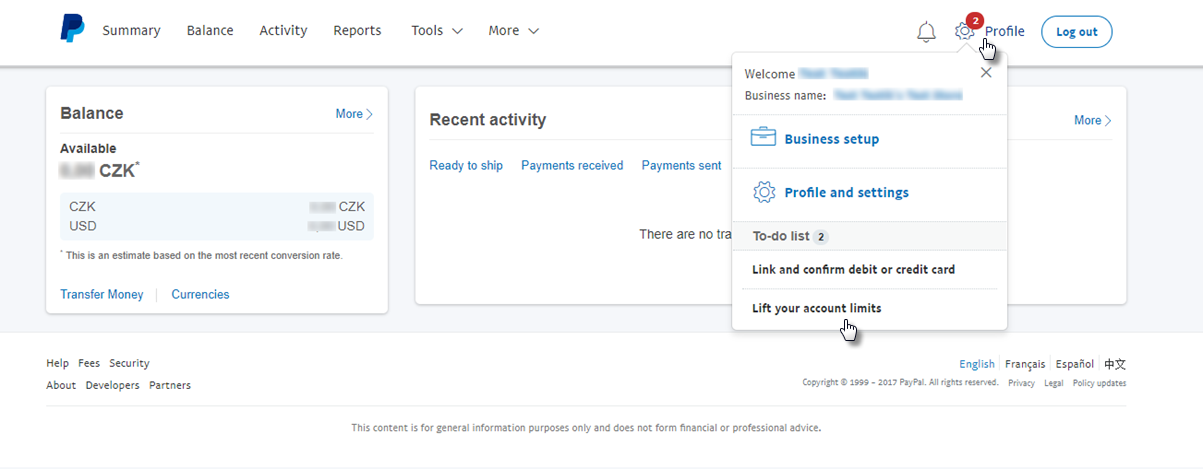
- Válaszd ki, mely limiteket kívánod növelni (a kifizetések összegének korlátozása vagy a maximális összeg a PayPal számlájára történő visszavonáskor), és erősítsd meg a Lift Limits gombra kattintva.
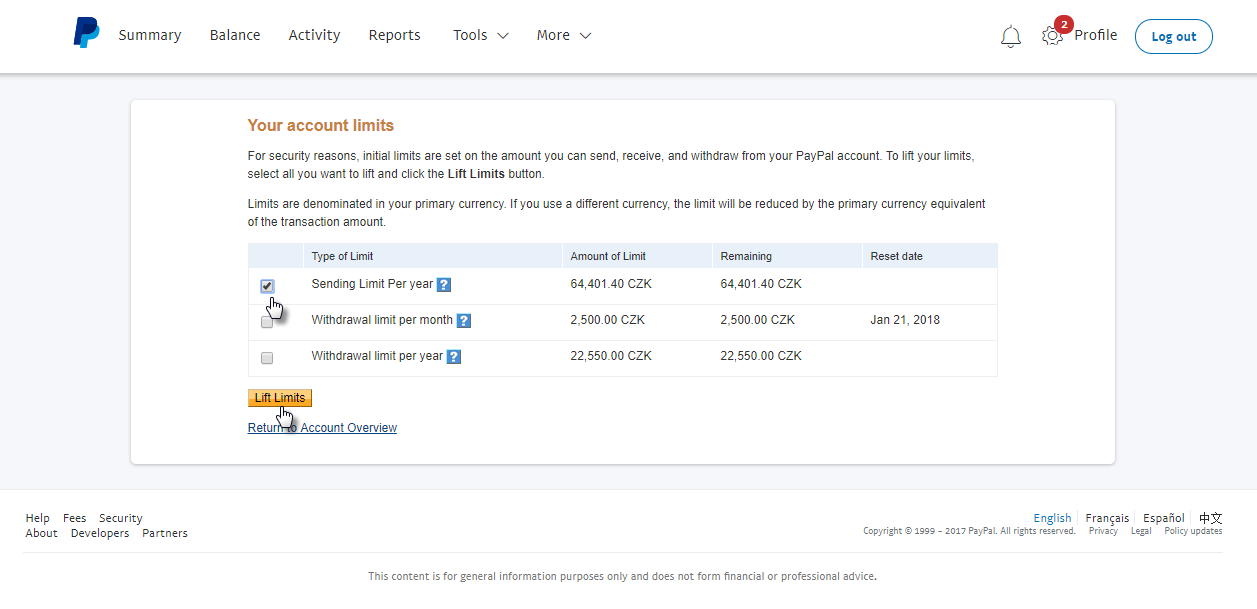 Most már aktiválhatod PayPal fizetéseket a webáruházadban.
Most már aktiválhatod PayPal fizetéseket a webáruházadban.